
Не поклонник Select и Mask? Из этого туториала вы узнаете, где найти команду «Уточнить края» в последних версиях Photoshop, включая Photoshop CC 2018.
Вернувшись в Photoshop CS3, Adobe представила многообещающую новую функцию, известную как Refine Edge, предназначенную для улучшения нашего первоначального выбора. В Photoshop CS5 Adobe обновила Refine Edge новыми инструментами и функциями. Внезапно сложный выбор, такой как волосы и мех, стал теперь простым перетаскиванием кисти, и Refine Edge стал стандартным инструментом для удаления объекта с фона. Refine Edge работал отлично, и все были счастливы.
Но в Photoshop CC 2015.5 Adobe заменила Refine Edge на Select и Mask, новое универсальное рабочее пространство для создания и уточнения выборок. Adobe утверждала, что Select и Mask лучше, чем Refine Edge, но не все с этим согласились. Многие пользователи Photoshop утверждали, что Select и Mask на самом деле были хуже, поскольку они не могли достичь тех же результатов, что и раньше. К их чести, Adobe выслушал и продолжил работу над механизмом выбора и маски. Улучшенная версия Select and Mask была выпущена вместе с Photoshop CC 2017, а последнее обновление включено в CC 2018.
Но многие пользователи Photoshop по-прежнему расстроены тем, что Refine Edge у них забрали, и все же уверены, что Refine Edge работал лучше. Итак, Adobe теперь признает маленький секрет. Как выяснилось, Refine Edge фактически никогда не удалялся из Photoshop. Adobe просто удалила любой очевидный способ получить к нему доступ . Если вы фанат Refine Edge, хорошие новости! Refine Edge по-прежнему доступен, даже в последней версии Photoshop CC. Вот как это найти!
Как получить доступ к Refine Edge в Photoshop CC 2018
Шаг 1: сделать первоначальный выбор
Чтобы получить доступ к Refine Edge в последних версиях Photoshop CC, мы должны помнить, что, в отличие от рабочего пространства «Выбор» и «Маска», в Refine Edge нет способа создать начальный выбор. Он может уточнить выбор, но не может его создать. Итак, сначала нам нужно сделать начальный выбор, используя один из инструментов выбора Photoshop. Здесь я использовал команду «Цветовой диапазон», чтобы сделать начальный выбор женщины и ее волос (фото из Adobe Stock):

Прежде чем получить доступ к Refine Edge, сделайте свой первоначальный выбор.
Шаг 2: Удерживайте «Shift» и выберите «Выбрать и замаскировать»
С вашим первоначальным выбором на месте, вот секретный трюк для доступа к Refine Edge. Нажмите и удерживайте клавишу Shift на клавиатуре при переходе в меню « Выбор» в строке меню и выберите « Выбор и маска» :
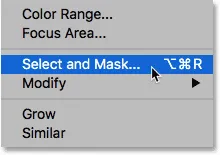
Удерживайте Shift при переходе к Select> Select и Mask.
Вместо того, чтобы открывать рабочее пространство «Выбор и маска», Photoshop открывает диалоговое окно « Уточнить края », как мы делали до того, как Adobe притворилась, что убрала его. Помните, однако, что сначала вам нужно сделать начальный выбор, иначе Photoshop все равно откроет Select и Mask. Подробное руководство по использованию Refine Edge см. В разделе «Выбор волос с помощью Refine Edge»:
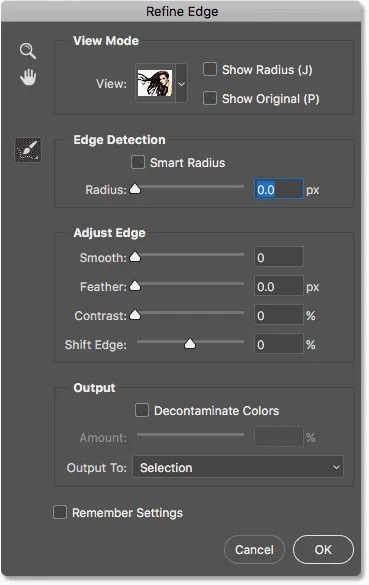
Очень любимая команда Refine Edge никогда не была далеко.
Связанный: Выберите ваш объект с одним щелчком мыши в Photoshop CC 2018!
И там у нас это есть! Вот так можно вернуть команду «Уточнить края» в Photoshop CC 2018! Говоря о CC 2018, обязательно ознакомьтесь с нашим пошаговым руководством по изучению нового инструмента Pen Curvature Pen и о том, как масштабировать изображения в CC 2018 с потрясающими результатами! Или посетите наш раздел Основы Photoshop для получения дополнительных уроков!